Revue de Icecream Slideshow Maker : est-ce que cela vaut la peine d'essayer en 2024 ?
7 minute. lis
Publié le
Lisez notre page de divulgation pour savoir comment vous pouvez aider MSPoweruser à soutenir l'équipe éditoriale En savoir plus
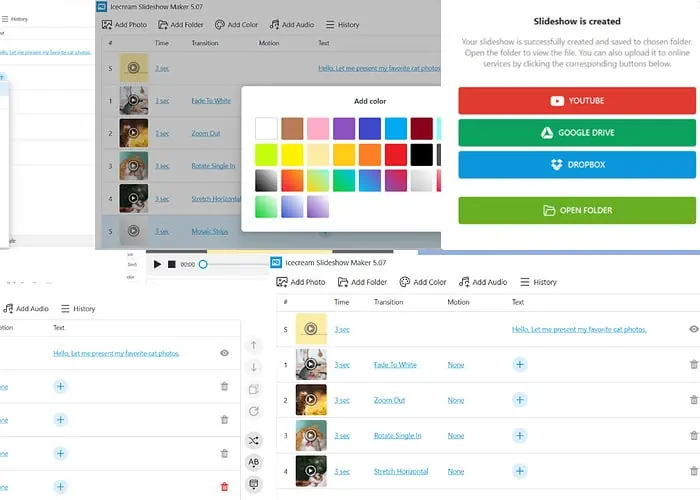
Faire des diaporamas est une tâche fastidieuse, et cela Créateur de diaporamas de glaces La revue montre l'une des applications les plus accessibles pour vos besoins de diaporama. Avec une conception intuitive, une richesse de fonctionnalités et une prise en charge d’une utilisation commerciale, cela peut être une option à considérer par rapport aux options plus traditionnelles. Continuez ci-dessous pour découvrir les fonctionnalités, les avantages et les inconvénients de cette application.
| Avantages | Inconvénients |
| Enregistrez des diaporamas aux formats MP4, AVI, WEBM et MOV | La version gratuite vous permet d'ajouter seulement 10 photos par diaporama |
| 49 langues pour l'interface utilisateur | Vous ne pouvez pas utiliser le contenu de la version gratuite à des fins commerciales |
| Ajoutez du texte, de la musique et une transition aux diapositives | |
| Téléchargez directement des diaporamas sur YouTube, Google Drive et Dropbox |
Fonctionnalités:
Ajoutez des photos en toute transparence
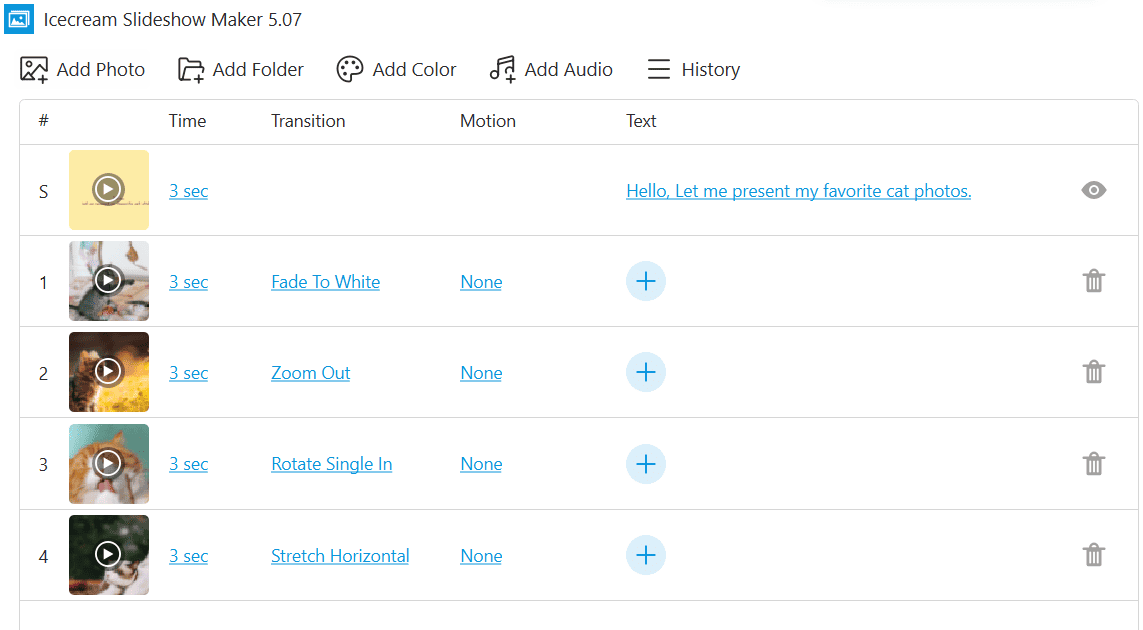
C'est gratuit créateur de diaporama L'outil vous permet d'ajouter des photos depuis n'importe où sur votre ordinateur. Si vous souhaitez préserver votre confidentialité, vous pouvez placer toutes les photos dont vous avez besoin dans un seul dossier et ajouter uniquement ce dossier. Ainsi, l'outil importera toutes les photos de ce dossier. Vous pouvez également glisser-déposer des images, si vous préférez.
Créer des diapositives de texte
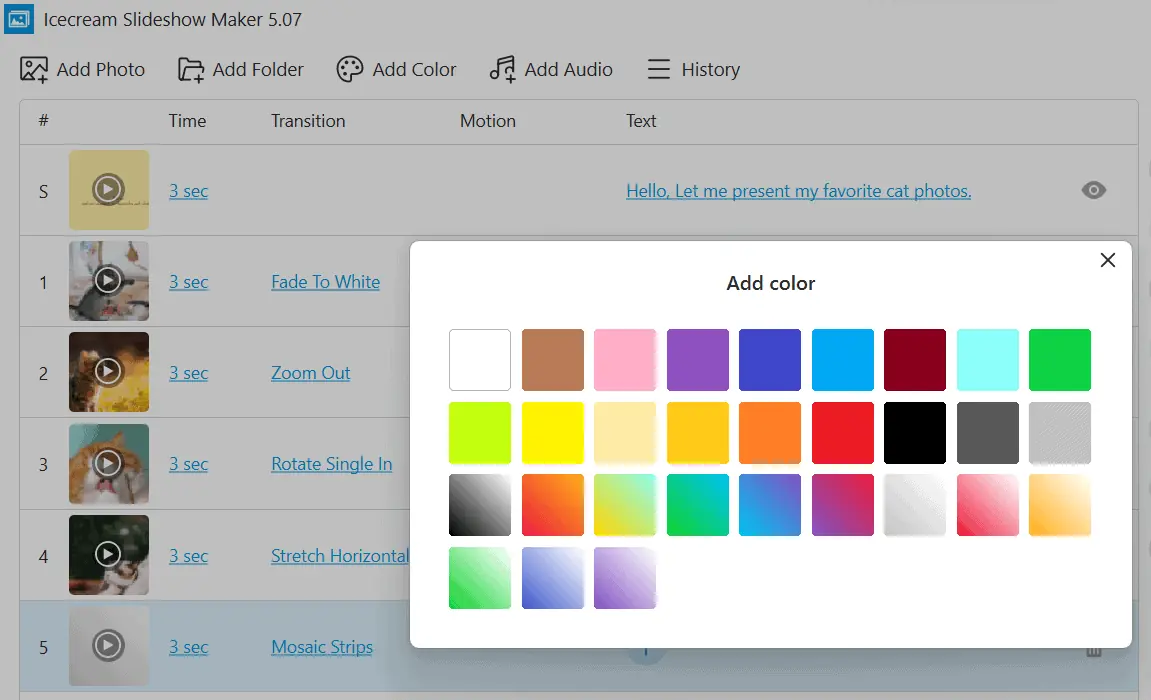
Les diaporamas sont des outils à multiples facettes et vous pouvez créer des diapositives contenant du texte brut. Comme pour les images, vous pouvez ajouter autant de diapositives de texte que vous le souhaitez et les placer n'importe où en les faisant glisser. Les diapositives de texte peuvent être personnalisées en utilisant votre texte préféré, votre type de police, votre couleur et votre taille de police, votre arrière-plan, etc.
Modifier et trier les diapositives
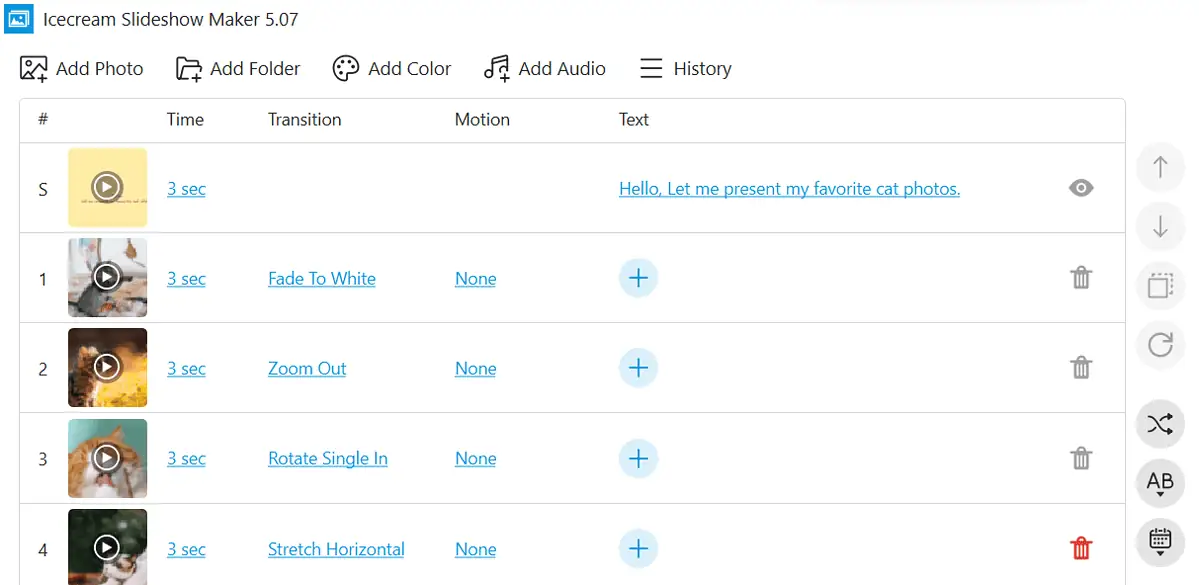
Cet outil simplifie le processus d'organisation de votre contenu. Vous pouvez facilement organiser des photos ou des diapositives de texte par nom de fichier ou par date, et choisir de les mélanger si vous le souhaitez. Vous pouvez également personnaliser chaque diapositive en ajustant la durée, le style de transition, le mouvement et le texte.
Enfin, vous pouvez rationaliser le processus d'édition en faisant pivoter les photos et en dupliquant les diapositives en un seul clic. Pour plus d'efficacité, appliquez instantanément les mêmes paramètres à toutes les diapositives à l'aide de la section « Appliquer à tous ».
Ajouter du texte aux diapositives
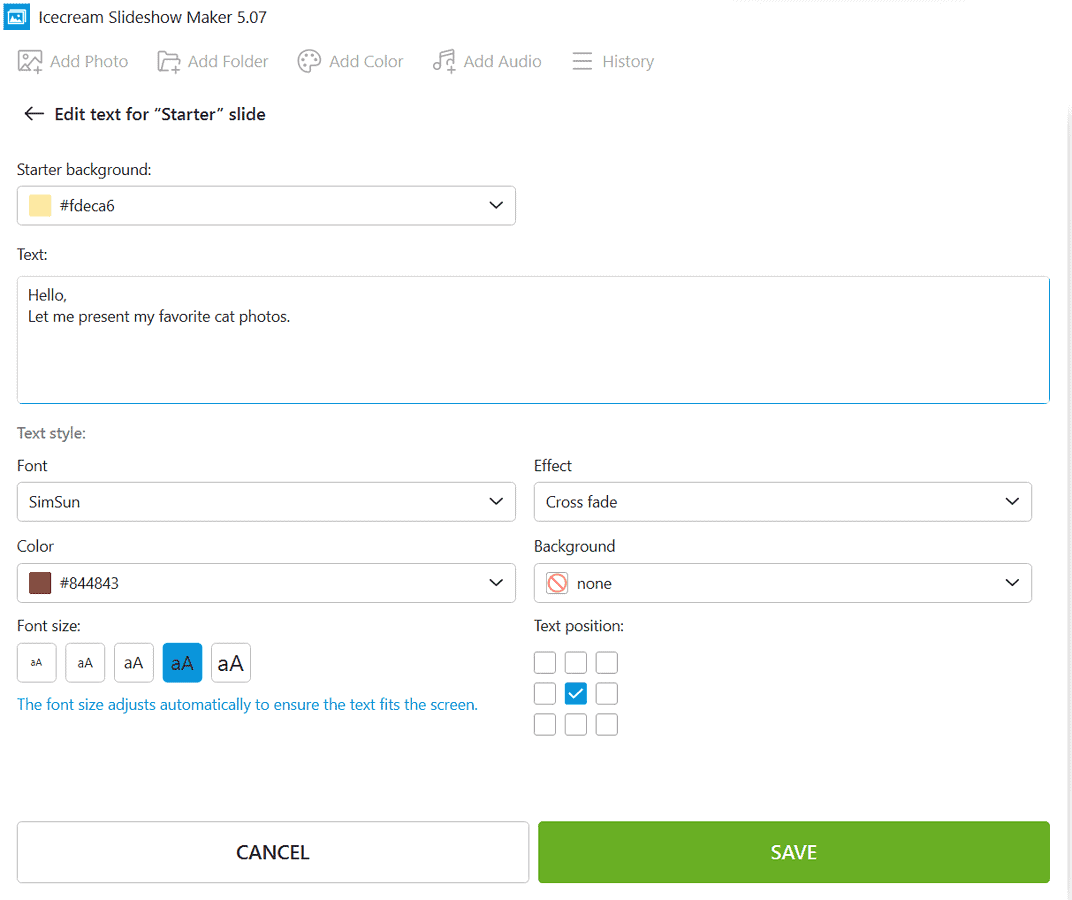
En cliquant sur l'icône + sous la colonne de texte, vous pouvez ajouter du texte à n'importe quelle diapositive (photo ou couleur). Il prend en charge l'ajout de texte jusqu'à 254 caractères. Vous pouvez également personnaliser les styles de texte, tels que la police, l'arrière-plan, l'effet, la taille de la police, la couleur de la police et la position du texte. Lors de l'édition, vous pouvez prévisualiser cette diapositive pour voir à quoi ressembleront vos paramètres une fois mis en œuvre.
Historique du diaporama
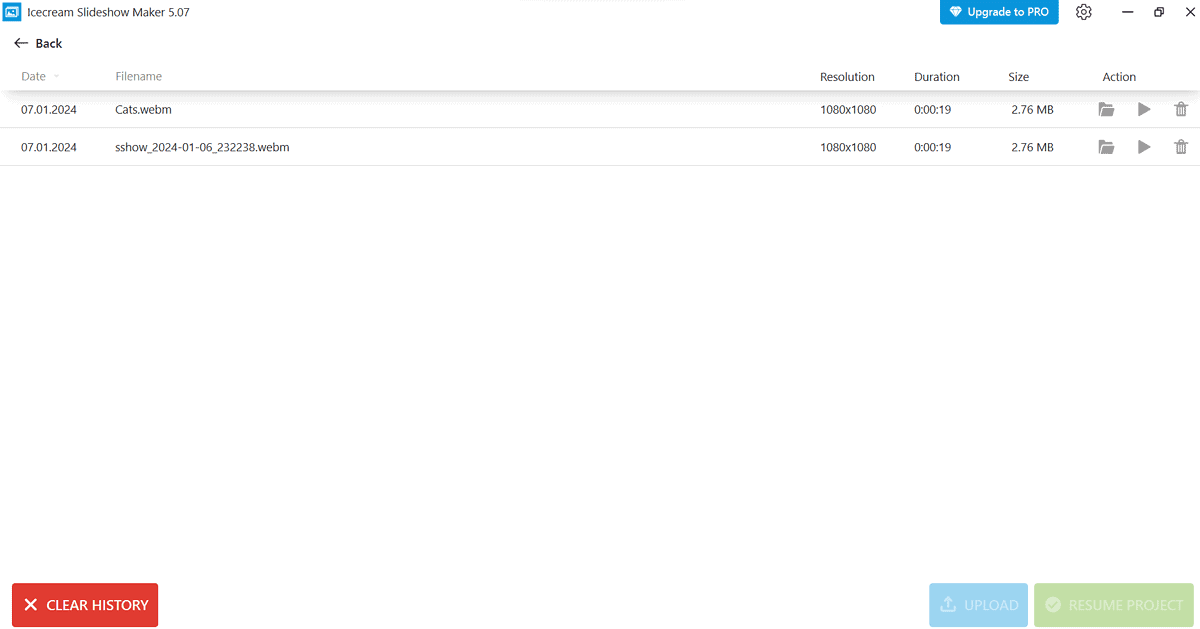
Cette section contient tous les diaporamas que vous créez à l'aide de cette application. Pour chaque diaporama, vous obtenez des informations supplémentaires, telles que la date de création, la résolution, la durée et la taille du fichier. Vous pouvez afficher ou supprimer le diaporama, ou accéder directement à l'emplacement du fichier. L'application vous permet également d'effacer tout l'historique en un seul clic.
Ajout de pistes musicales

Vous pouvez ajouter une ou plusieurs pistes audio à votre diaporama en les sélectionnant à partir de l'emplacement du fichier ou en les faisant glisser pour créer une liste de lecture. Cette application offre également des fonctionnalités telles qu'une boucle audio, la lecture d'une piste audio à partir d'un certain point et un fondu de musique au début et à la fin de la piste.
Transitions
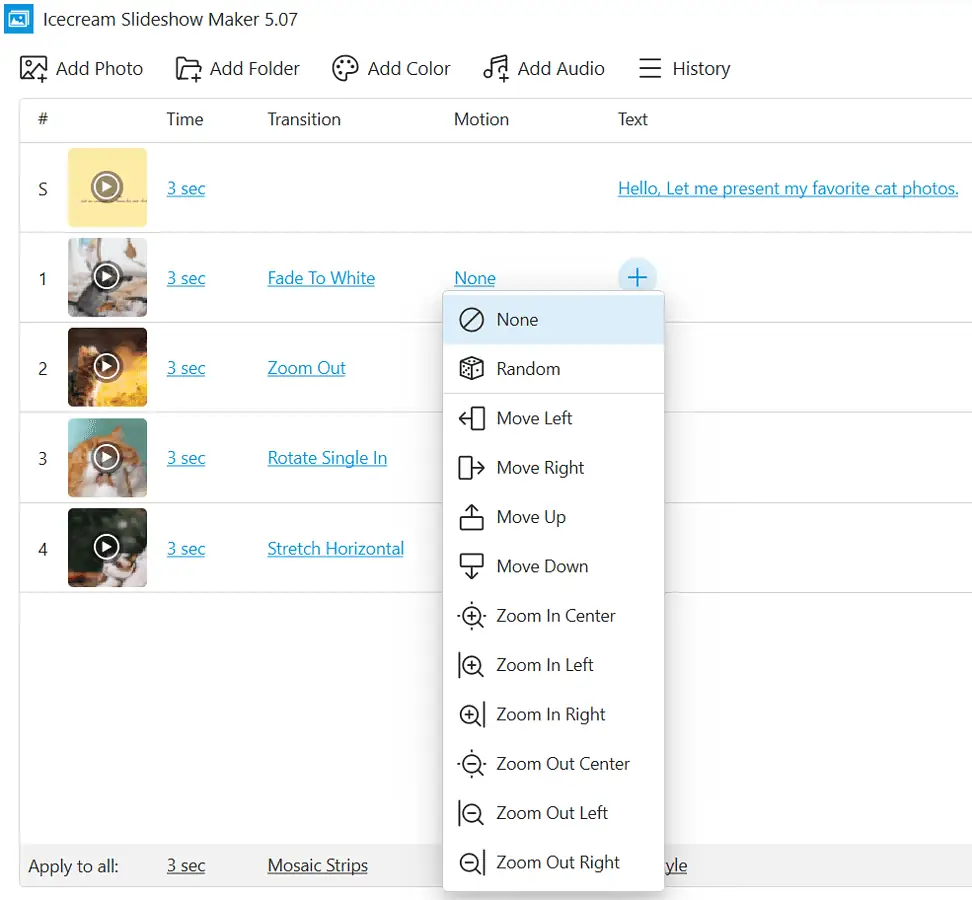
Cet outil dispose d'une collection de 27 transitions, notamment fondu enchaîné, retournement, rotation simple avant/arrière, zoom avant/arrière, rotation de gauche/droite, etc., que vous pouvez utiliser entre les diapositives. Il propose également 10 mouvements pour les diapositives. Vous pouvez choisir parmi l’un d’entre eux ou laisser l’application en sélectionner un au hasard. Vous choisissez également d’utiliser vos slides sans aucune transition par souci de clarté, ou simplement pour gagner du temps.
Personnellement, j'ai trouvé les transitions amusantes pour afficher de jolies photos de chats, mais cela n'est peut-être pas approprié pour une réunion de travail.
Prévisualisation, partage et récupération de diaporamas
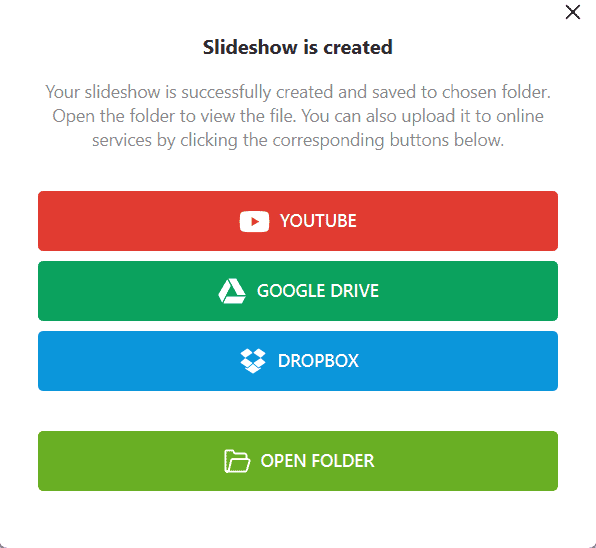
Cette application prend en charge la prévisualisation des diapositives individuelles et du diaporama dans son intégralité. Une fois le diaporama créé, il vous permet d'accéder directement à l'emplacement du fichier enregistré pour le récupérer. Voulez-vous le sauvegarder ? L'application prend en charge le partage direct vers des services en ligne, notamment Google Drive, YouTube, et Dropbox.
Paramètres de diaporama supplémentaires
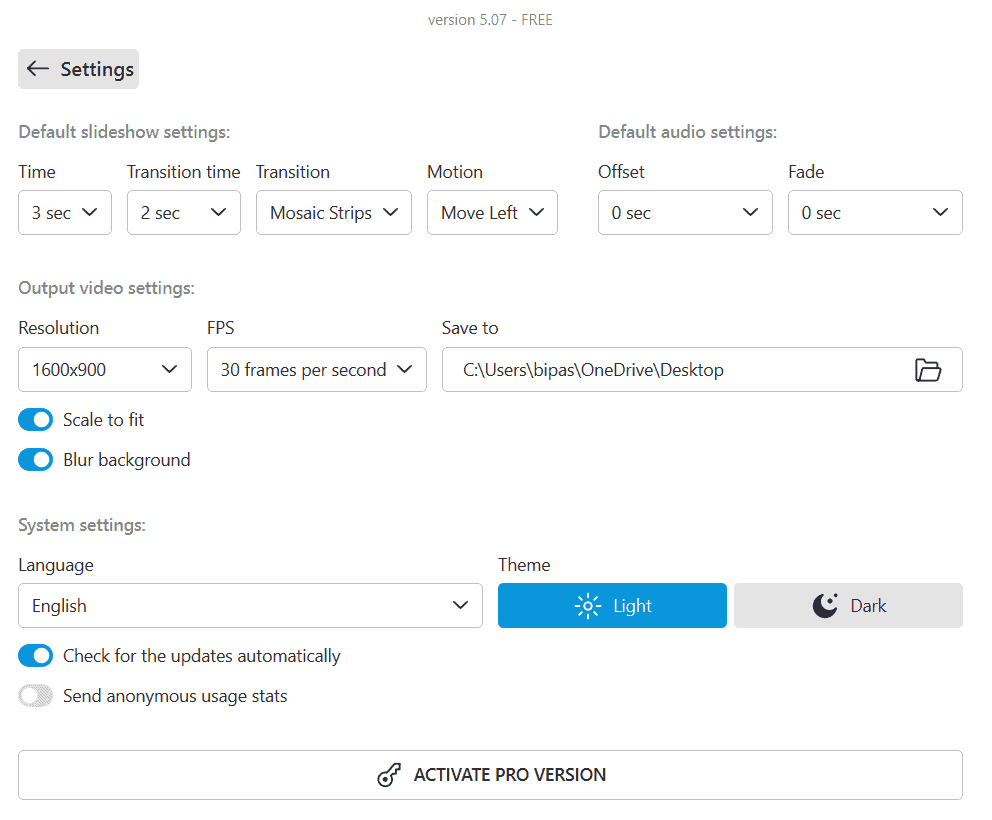
Outre les fonctionnalités ci-dessus, cette application est livrée avec un large éventail de fonctionnalités intéressantes. Il vous permet de choisir la résolution du diaporama, de l'adapter à l'écran, de rendre l'arrière-plan flou, de configurer les images par seconde, de choisir l'emplacement d'enregistrement du fichier résultant, le décalage audio et le temps de fondu, etc.
De plus, la durée d'affichage des diapositives, le temps de transition, le style de transition et le style de mouvement des diapositives peuvent être sélectionnés parmi plusieurs options.
Facilité d'utilisation et interface
Icecream Slideshow Maker possède une interface simple et minimaliste. Cela le rend plutôt convivial, sans courbe d'apprentissage pour les novices. La navigation dans l'application est simple et intuitive, permettant un accès rapide à vos fonctionnalités préférées.
Sur l'écran d'accueil de l'application, les positions des fonctionnalités sont prédéterminées et vous ne pouvez pas personnaliser les paramètres qui y apparaissent. Pour accéder à des fonctionnalités supplémentaires, vous devez vous rendre dans la section Paramètres.
Il convient de noter qu’une fonctionnalité, « Ajouter une couleur », peut être nommée de manière trompeuse pour les nouveaux utilisateurs. Contrairement à ce que son nom l'indique, il n'ajoute pas de couleur à une diapositive existante mais vous permet de choisir une couleur unie pour une nouvelle diapositive dans laquelle vous pouvez ajouter du texte.
L'outil prend en charge 49 langues mondiales, garantissant que la langue ne constitue pas une barrière. Il propose également deux thèmes : clair (par défaut) et sombre. Vous pouvez passer au mode sombre dans la section Paramètres.
Comment créer un diaporama avec Icecream Slideshow Maker
- Après avoir installé Icecream Slideshow Maker, j'ai ouvert l'application. j'ai cliqué sur Ajoutez des fichiers pour démarrer votre photoreportage lien depuis le premier écran.
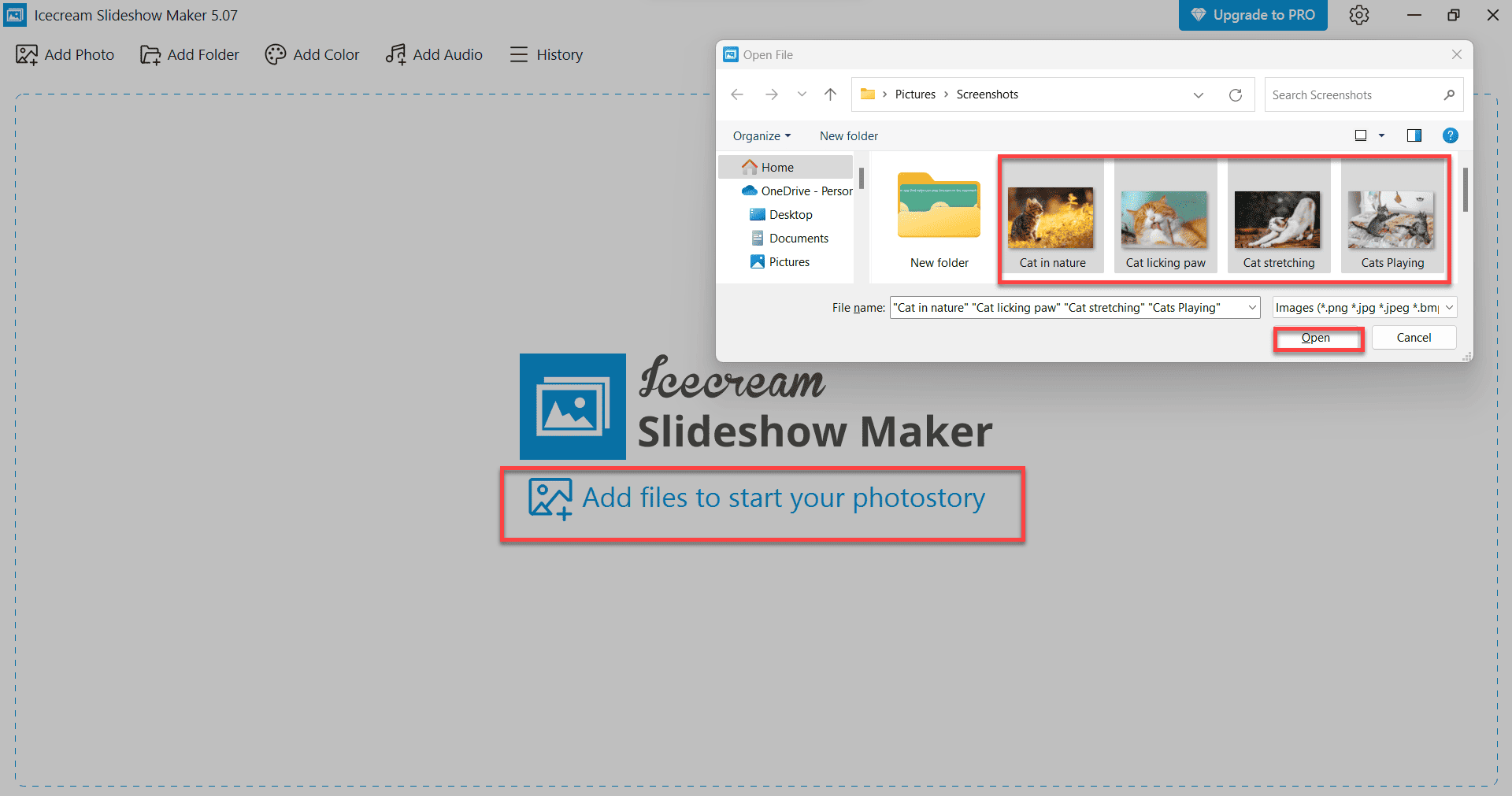
- Cela m'a amené à l'emplacement du fichier image de mon ordinateur. J'ai navigué jusqu'au dossier contenant les photos de mon choix. J'ai sélectionné les photos et cliqué sur Ouvert .
- Une fois les images importées dans l'application, j'ai inclus un texte approprié pour la diapositive de démarrage.
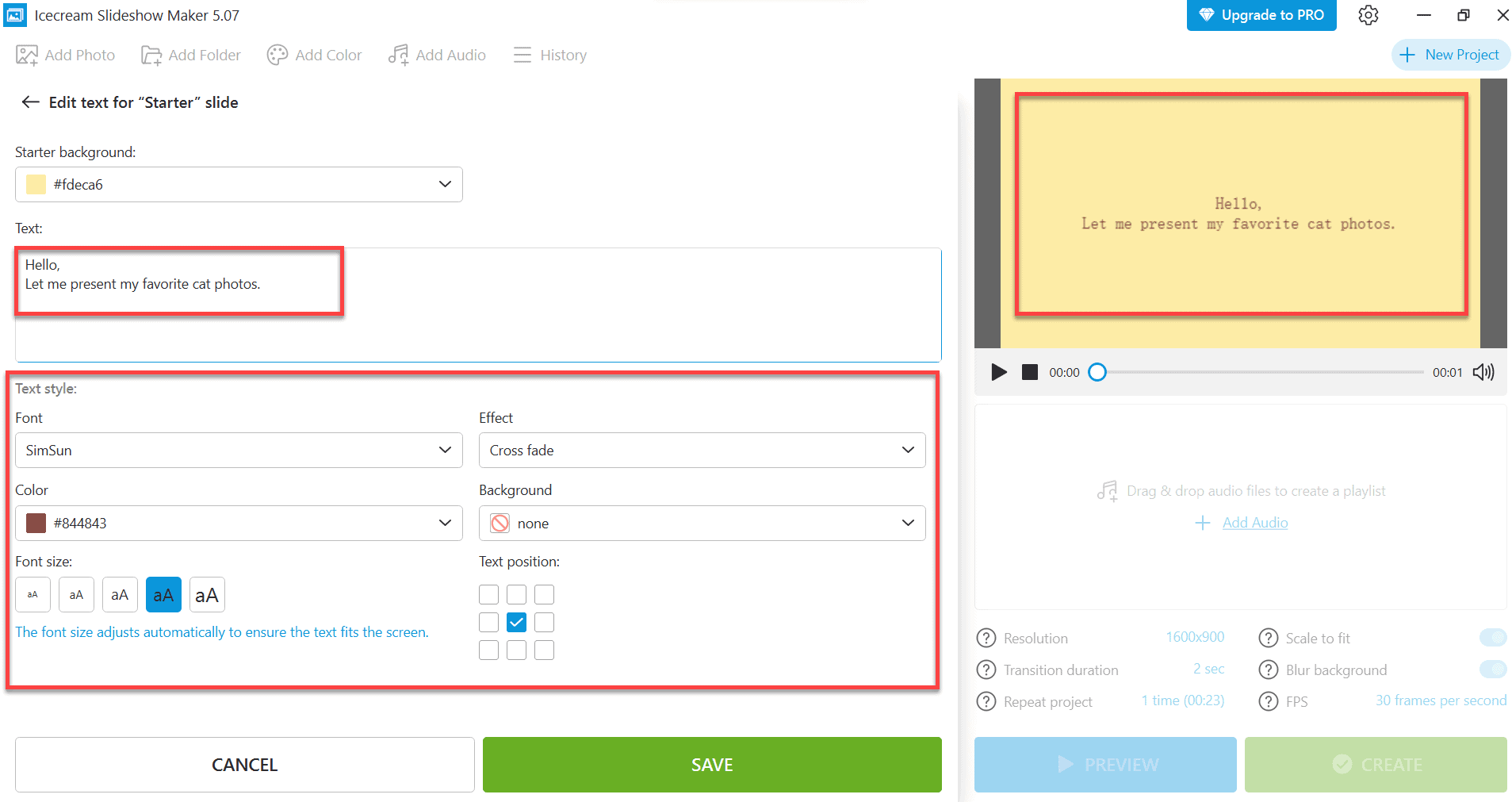
- Ensuite, j'ai mis en place durée de la diapositive, style de transition, et de mouvement pour les autres diapositives de la gamme d'options susmentionnée.
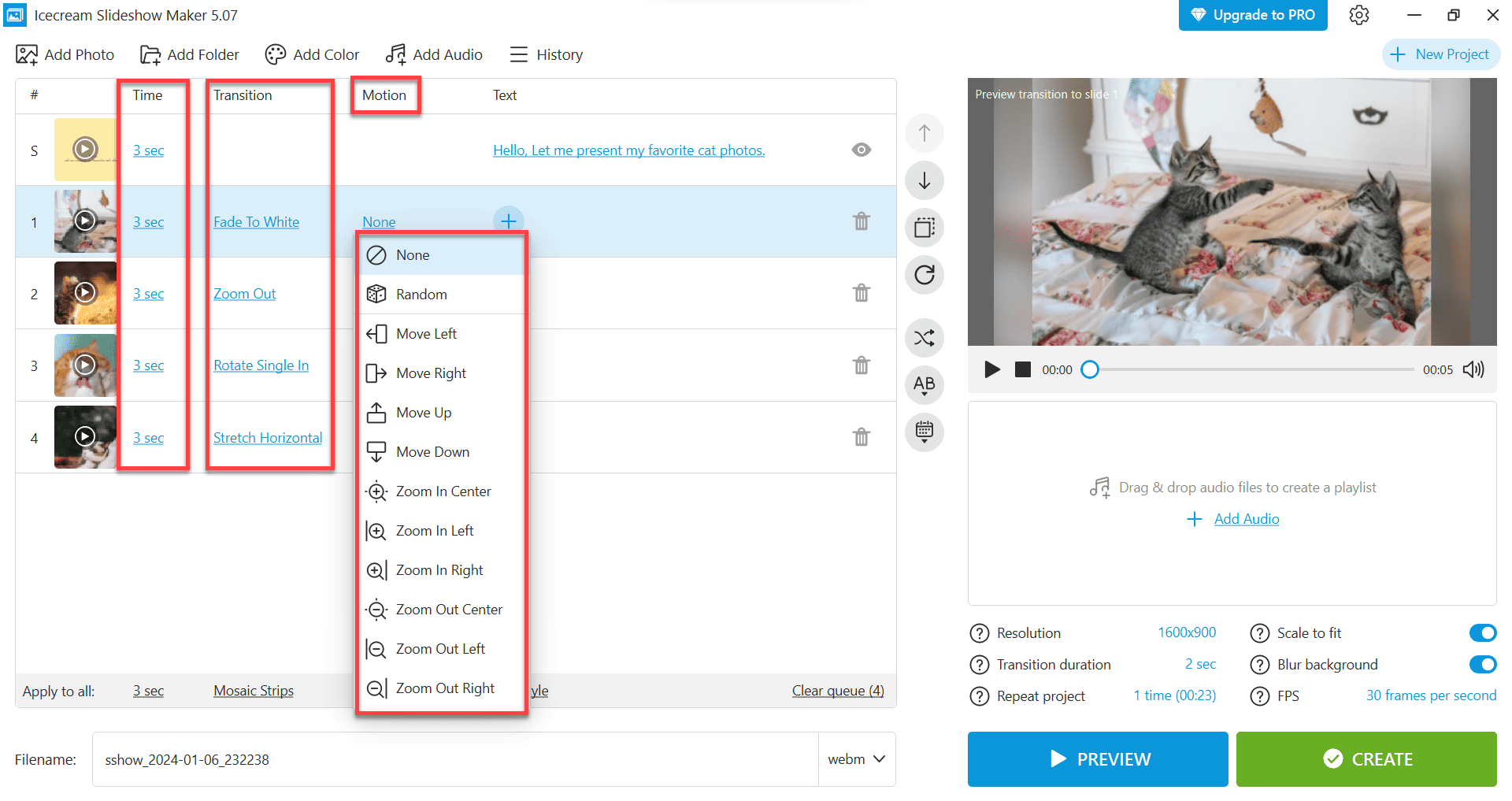
- Une fois terminé, j'ai cliqué sur Ajouter de l'audio et sélectionné la piste audio préférée. Ensuite, j'ai personnalisé la piste musicale du diaporama.
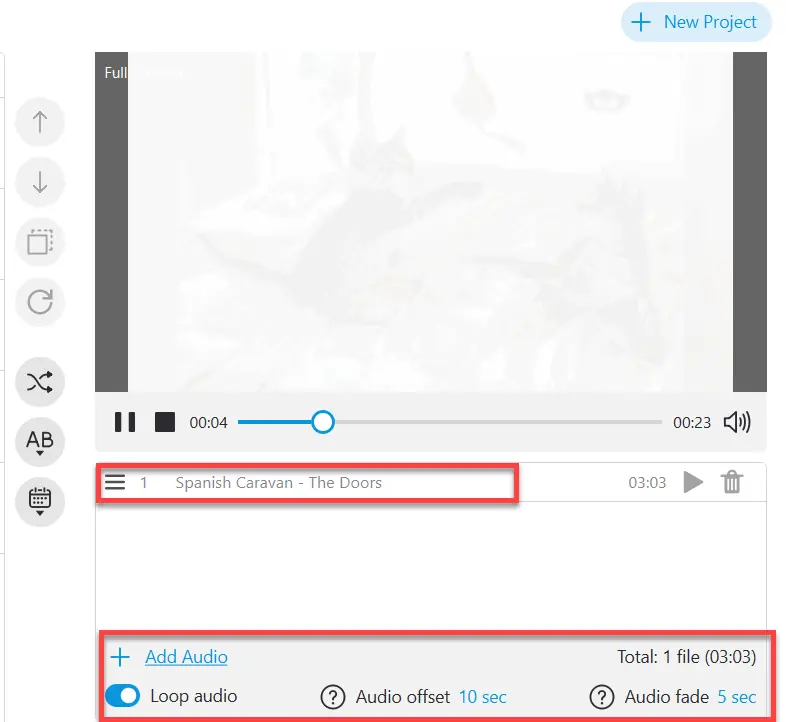
- J'ai personnalisé le diaporama avec des paramètres supplémentaires. J'ai également ajouté un nom au diaporama et sélectionné le format de fichier.
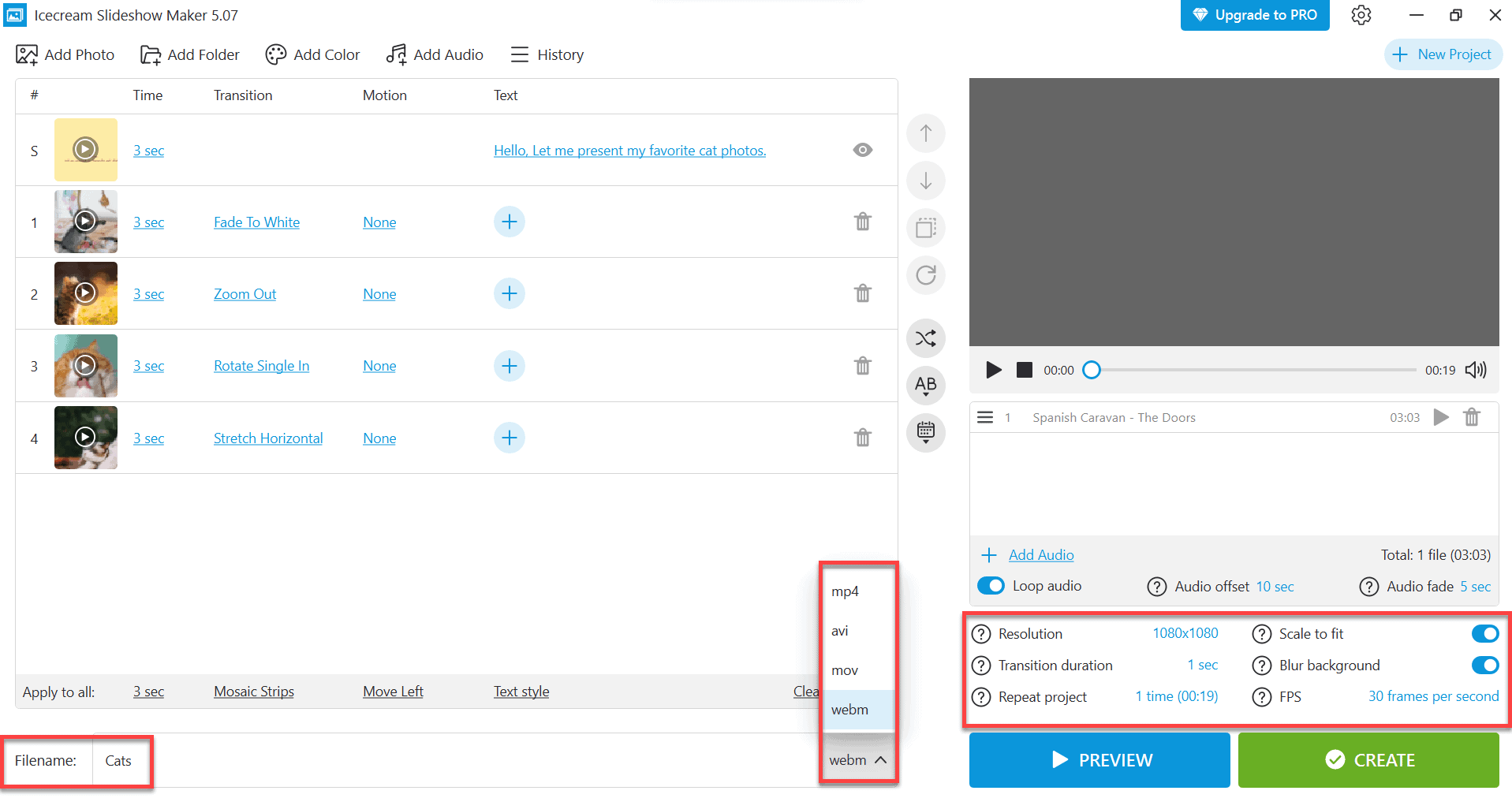
- Finalement, j'ai cliqué sur le Aperçu pour voir si tout était en place et j'ai cliqué sur le Création bouton pour l'enregistrer là où je voulais.
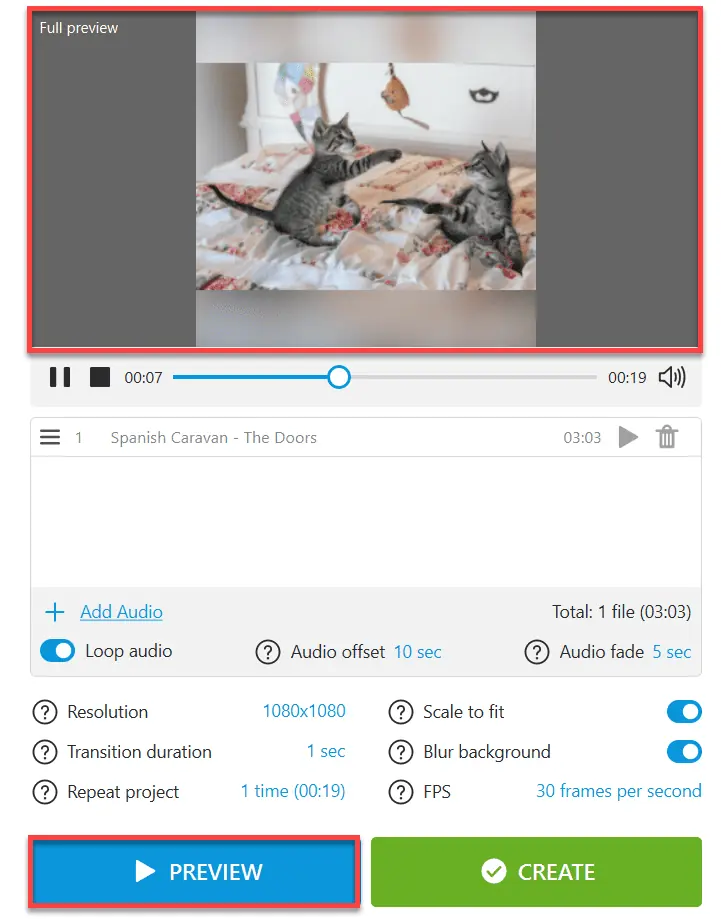
Prix
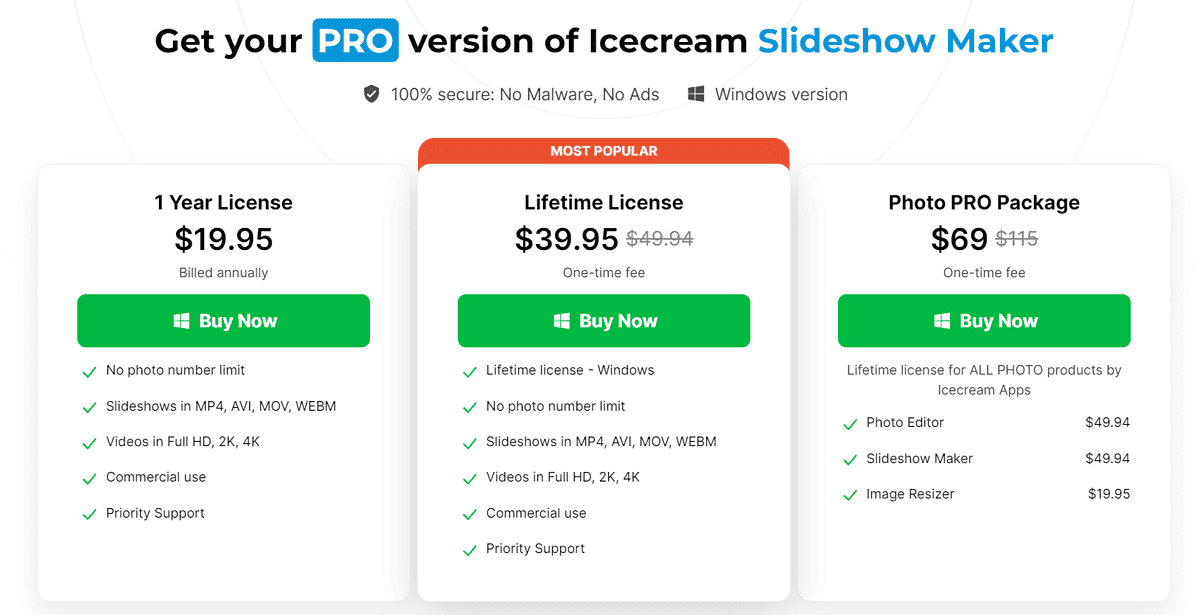
Icecream Slideshow Maker est disponible en téléchargement gratuit sur divers systèmes d'exploitation Windows, tels que Windows 7, Windows 8, Windows 10, Windows 11 et Windows Server 2008.
Cependant, la version gratuite présente certaines limitations, notamment des restrictions sur le nombre de photos, la vidéo haute définition, l'utilisation commerciale et l'absence d'accès à un support technique dédié. Toutes ces limites sont levées avec l'achat d'une licence.
Son poids record Licence de 1 ans vous coûte $19.95. Pour éviter les tracas liés au renouvellement du plan chaque année, vous pouvez acheter le permis à vie en $39.95 que vous ne devez payer qu'une seule fois.
Cette application est également accompagnée d'une garantie de remboursement dans les 30 jours. Pour bénéficier d'un remboursement, les conditions sont simples : si l'application rencontre systématiquement des erreurs et que les développeurs ne parviennent pas à résoudre le problème dans un délai raisonnable, un remboursement peut être demandé.
Examen de Icecream Slideshow Maker – Verdict
Pour conclure, Icecream Slideshow Maker est une application conviviale et intuitive conçue pour la création de diaporamas sans effort à l'aide de photos ou de texte. Il fournit des fonctionnalités essentielles pour créer des diaporamas impressionnants avec un minimum d'effort, ce qui en fait un choix idéal pour quiconque n'a pas besoin d'une formation approfondie.
Pour un usage personnel impliquant uniquement la famille ou les amis, la version gratuite est adaptée. Cependant, à des fins professionnelles et commerciales, il est conseillé d'opter pour la version sous licence de l'application, car elle garantit une fonctionnalité et une conformité optimales et vous protège contre d'éventuelles réclamations. Cette recommandation est valable pour Icecream Slideshow Maker.
Que pensez-vous de cette application ? Laissez-moi savoir dans la section commentaire ci-dessous








